
4 solide Möglichkeiten, Kontakte vom Motorola-Telefon auf den Computer zu übertragen

„Ich habe über 400 Kontakte auf dem Moto G gespeichert und denke über eine Möglichkeit nach, diese zur Sicherung auf einen Computer zu exportieren. Nur für den Fall unerwarteter Aktivitäten. Bitte schlagen Sie freundlicherweise eine Möglichkeit vor, dies zu erreichen.“
- Donald Cezh von Nextpit
Wenn Sie Ihr Motorola-Telefon im Laufe der Zeit nutzen, werden die darauf gespeicherten Kontakte immer wichtiger. Sie können jedoch nicht einfach auf unserem Computer gelesen und exportiert werden. Wie kopiere ich meine Telefonkontakte auf meinen Computer? In diesem Artikel stellen wir vier effektive Methoden zum Übertragen von Kontakten von Ihrem Motorola-Telefon auf einen Computer vor.
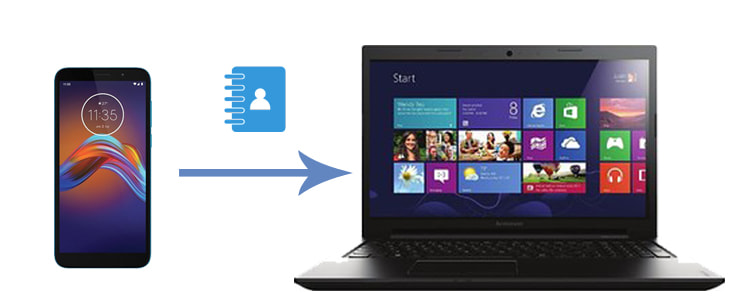
Wenn Sie gezielt Kontakte von einem Motorola-Telefon auf einen Computer übertragen möchten, müssen Sie Coolmuster Android Assistant ausprobieren. Dieses Motorola-Kontaktübertragungstool scannt automatisch alle Motorola-Daten und zeigt sie nach Kategorie auf der Benutzeroberfläche an, nachdem Sie Ihr Telefon und den PC verbunden haben. Mit einem Klick können Sie eine Vorschau anzeigen, die Kontakte auswählen, die Sie exportieren möchten, und Kontakte von Motorola auf dem Computer sichern.
Wichtige Funktionen von Coolmuster Android Assistant :
Wie exportiere ich selektiv Kontakte von meinem Motorola-Telefon mit dem Motorola-Kontaktübertragungstool?
01 Installieren Sie Coolmuster Android Assistant und führen Sie ihn auf Ihrem Computer aus. (Hier verwenden wir Windows als Beispiel, und die Vorgänge von Mac und Windows sind grundsätzlich gleich.)
02 Verbinden Sie Ihr Motorola-Telefon über ein USB-Kabel mit dem PC. Stellen Sie sicher, dass Sie das USB-Debugging auf dem Telefon aktiviert haben. Sobald die Verbindung hergestellt ist, werden die Motorola-Informationen auf der Schnittstelle angezeigt.

03 Wählen Sie „Kontakte“ im linken Bereich, zeigen Sie eine Vorschau der gewünschten Kontakte an, markieren Sie sie und klicken Sie im oberen Menü auf die Schaltfläche „Exportieren“. Das ist geschafft!

Video-Tutorial
Eine weitere Möglichkeit, Motorola-Kontakte auf einen Computer zu migrieren, ist die Verwendung des Coolmuster Android Backup Manager . Im Gegensatz zum oben vorgestellten Kontaktübertragungstool von Motorola können Sie mit diesem Programm keine Vorschau der Kontakte anzeigen. Daher können Sie in wenigen Sekunden alle Kontakte von Motorola auf den Computer exportieren. Das ist bequem und schnell. Darüber hinaus können alle Android Daten mit einem Klick auf dem PC gesichert und wiederhergestellt werden. Es unterstützt auch fast alle Android Smartphones und -Tablets, einschließlich Motorola, Samsung, LG, HTC, Huawei, Google, OPPO usw.
Mit einem Klick Kontakte vom Motorola-Telefon auf den Computer übertragen:
01 Installieren Sie Coolmuster Android Backup Manager auf Ihrem Computer.
02 Verwenden Sie ein USB-Kabel, um Ihr Motorola und den Computer zu verbinden. Wenn das Programm Ihr Gerät erkennt, sehen Sie die folgende Oberfläche.

03 Klicken Sie auf der Startseite auf die Schaltfläche „Sichern“, wählen Sie „Kontakte“ aus der Tabelle aus und tippen Sie auf die Schaltfläche „Sichern“, um den Übertragungsvorgang zu starten. Bei Bedarf können Sie auch auf „Browser“ klicken, um einen benutzerdefinierten Speicherort zum Speichern der Kontakte festzulegen.

Der Google-Dienst ist eine fantastische Funktion auf allen Android Telefonen. Mit einem Gmail-Konto können Sie alle Motorola-Kontakte zur sicheren Sicherung ganz einfach mit der Google-Cloud synchronisieren und das Google-Backup auf jedes andere Gerät herunterladen. Wenn Ihnen diese drahtlose Methode gefällt, können Sie unsere nachstehenden Anweisungen befolgen, um Kontakte von Ihrem Motorola-Telefon auf den Computer zu übertragen.
Hier erfahren Sie, wie.
Schritt 1. Öffnen Sie die „Einstellungen“ von Motorola > wählen Sie „Konten und Synchronisierung“ > „Google“ > melden Sie sich mit Ihrem Gmail-Konto an > aktivieren Sie die Option „Kontakte“ > klicken Sie auf die Schaltfläche „Jetzt synchronisieren“, um alle Kontakte mit Ihrem Gmail-Konto zu synchronisieren.

Schritt 2. Besuchen Sie auf Ihrem Computer contact.google.com und melden Sie sich mit demselben Gmail-Konto an.
Schritt 3. Klicken Sie auf der linken Seite auf die Schaltfläche „Mehr“, tippen Sie in der Liste auf die Option „Exportieren“ > wählen Sie die Kontakte aus, die Sie exportieren möchten > wählen Sie im Popup-Fenster „Google CSV-Format“ > und klicken Sie auf „Exportieren“. " Taste. Bald werden die Kontakte auf Ihrem Computer gespeichert.

Weiterlesen: Sie fragen sich, wie Sie Kontakte aus Gmail auf Android Telefon importieren können? Sie können diese Methoden ausprobieren.
Eine weitere einfache Methode zum Übertragen von Kontakten von Ihrem Motorola-Telefon auf einen Computer ist die Verwendung von VCF-Dateien (vCard). Diese Methode ist praktisch und erfordert keine Tools von Drittanbietern. Befolgen Sie diese Schritte:
Schritt 1. Öffnen Sie auf Ihrem Motorola-Telefon die Kontakte-App und wählen Sie „Kontakte importieren/exportieren“ aus dem Menü.
Schritt 2. Wählen Sie „In .vcf-Datei exportieren“, um Ihre Kontakte als VCF-Datei im internen Speicher oder auf der SD-Karte Ihres Telefons zu speichern.

Schritt 3. Verbinden Sie Ihr Motorola-Telefon über ein USB-Kabel mit dem Computer und kopieren Sie die VCF-Datei von Ihrem Telefon auf den Computer.
Unabhängig von Ihren Gründen ist es wichtig, Kontakte zur Sicherung von einem Motorola-Telefon auf einen Computer zu übertragen. Um die Kontakte schnell auszuwählen und auf Ihren PC zu übertragen, können Sie Coolmuster Android Assistant wählen, der Ihnen eine Vorschau der Kontaktdetails ermöglicht. Wenn Sie alle Kontakte ohne Auswahl mit einem Klick übertragen möchten, können Sie Coolmuster Android Backup Manager ausprobieren. Mit dieser App dauert der Vorgang nur wenige Sekunden.
Sie können auch die anderen beiden Möglichkeiten ausprobieren, wenn Ihnen die zeitaufwändigen und komplexen Prozesse nichts ausmachen.
Verwandte Artikel:
So übertragen Sie Daten von Motorola zu Motorola [6 praktische Methoden]
So stellen Sie verlorene Kontakte von Motorola ganz einfach wieder her
Wo werden Kontakte auf Android Geräten gespeichert? Kontakte ganz einfach finden und sichern
Ihre Android Kontakte sind verschwunden? Dieser Ratgeber hilft Ihnen weiter!

 Android-Übertragung
Android-Übertragung
 4 solide Möglichkeiten, Kontakte vom Motorola-Telefon auf den Computer zu übertragen
4 solide Möglichkeiten, Kontakte vom Motorola-Telefon auf den Computer zu übertragen





